Wi-Fi를 스캔하려면 무엇을 사용해야 하나요?
WeChat, Alipay, QQ 및 기타 도구를 사용하여 Wi-Fi를 스캔하세요. 세부 단계: 1. WeChat 스캔, 휴대폰에서 WeChat 애플리케이션을 열고, 오른쪽 상단 모서리에 있는 "+"를 클릭하고, "스캔"을 선택한 다음, 스캔할 Wi-Fi 네트워크의 QR 코드에 렌즈를 대고 스캔이 완료되면 성공하면 WeChat에 Wi-Fi 네트워크의 이름과 비밀번호 입력이 표시됩니다. 2. Alipay로 스캔하고 Alipay 앱을 열고 오른쪽 상단 모서리에 있는 "+"를 클릭한 다음 "스캔"을 선택하고 렌즈를 QR 코드에 대십시오. 스캔할 Wi-Fi 네트워크를 검색하면 스캔이 성공한 후 Alipay에 Wi-Fi 이름과 비밀번호 등이 표시됩니다.

이 튜토리얼의 운영 체제: Windows 10 시스템, Dell G3 컴퓨터.
스캔 기능이 있는 WeChat, Alipay, QQ 및 기타 소셜 소프트웨어를 사용하여 WiFi QR 코드를 스캔할 수 있습니다.
다음은 WeChat Scan, Alipay Scan 및 QQ Scan을 사용하여 WiFi 네트워크에 연결하는 자세한 단계입니다.
WeChat Scan:
(1) 휴대폰에서 WeChat 앱을 열고 오른쪽 상단 모서리에 있는 "+ "를 클릭하고 팝업 메뉴에서 "스캔"을 선택하세요.
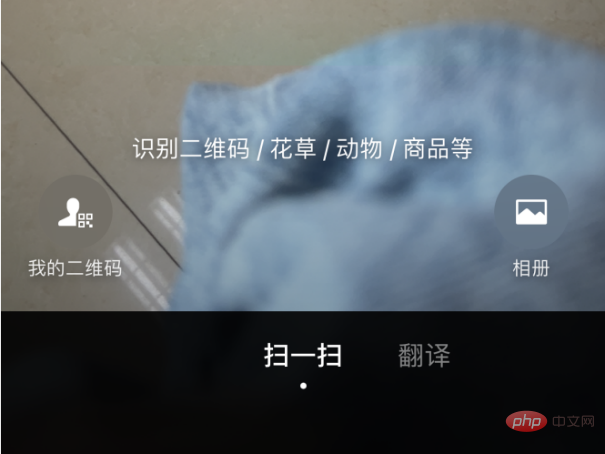
(2) WiFi 네트워크의 QR 코드에 렌즈를 대고 스캔합니다.
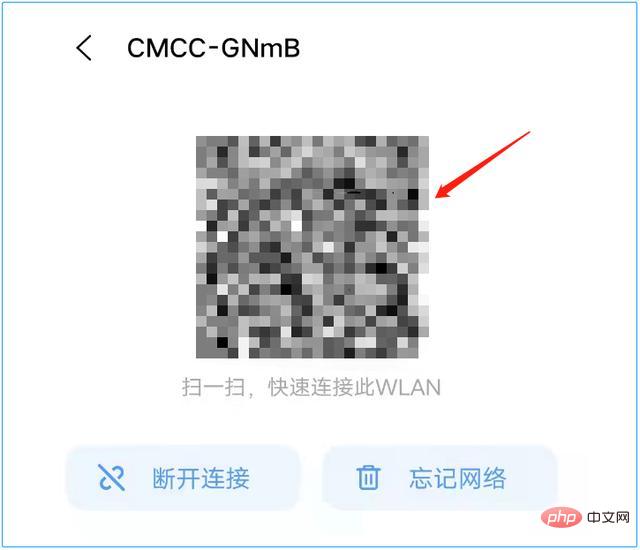
(3) 스캔이 성공하면 WeChat에 Wi-Fi 네트워크의 이름과 비밀번호가 표시됩니다.
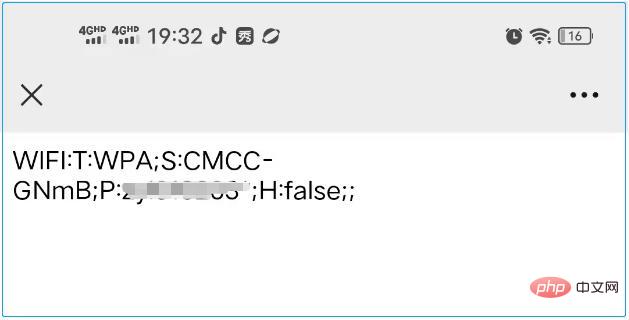
(4) 휴대폰의 WiFi 설정에서 WiFi 네트워크를 찾아 비밀번호를 입력하여 연결하세요.
Alipay로 스캔:
(1) 휴대폰에서 Alipay 앱을 열고 오른쪽 상단의 "+"를 클릭한 후 팝업 메뉴에서 "스캔"을 선택합니다.
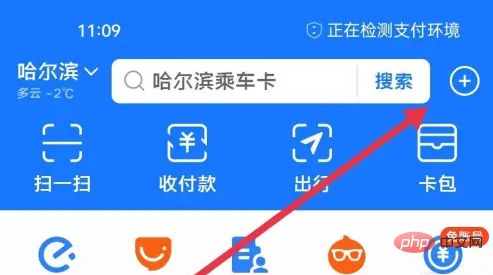
(2) WiFi 네트워크의 QR 코드에 렌즈를 대고 스캔합니다.
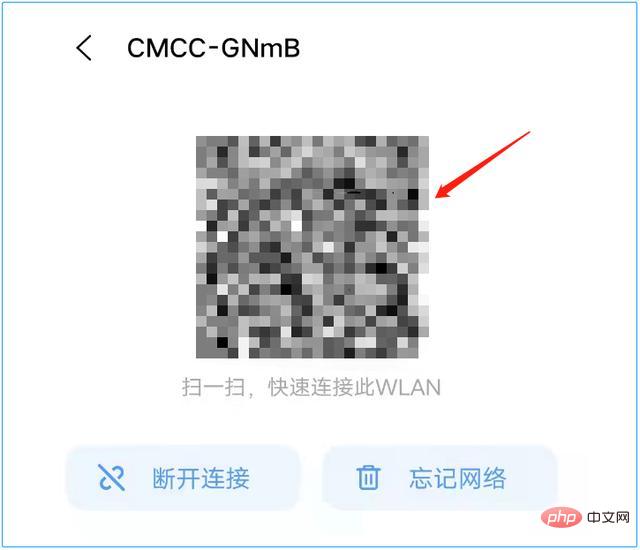
(3) 스캔이 성공하면 Alipay에 WiFi 네트워크의 이름과 비밀번호가 표시됩니다.
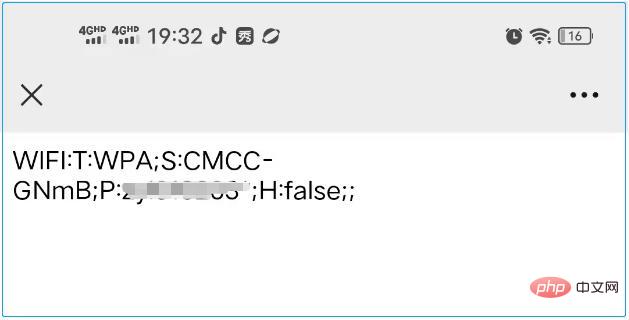
(4) 휴대폰의 WiFi 설정에서 WiFi 네트워크를 찾아 비밀번호를 입력하여 연결하세요.
QQ 스캔:
(1) 휴대폰에서 QQ 애플리케이션을 열고 오른쪽 상단의 "+"를 클릭한 후 팝업 메뉴에서 "스캔"을 선택합니다.
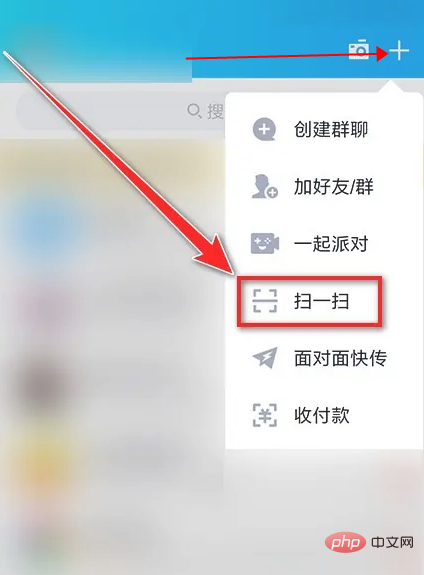
(2) WiFi 네트워크의 QR 코드에 렌즈를 대고 스캔하세요.
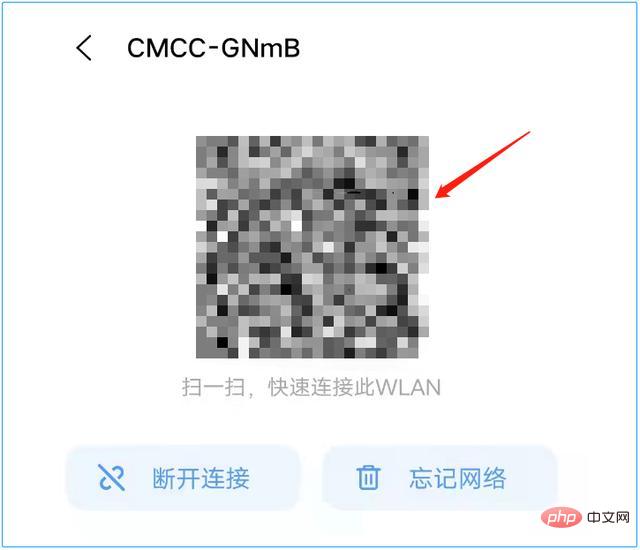
(3) 스캔이 성공한 후 QQ는 WiFi 네트워크의 이름과 비밀번호를 표시합니다.
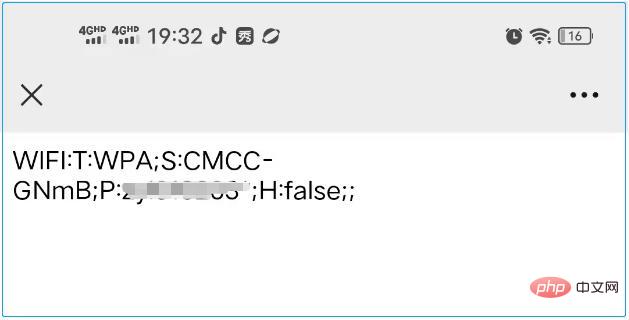
(4) 휴대폰의 WiFi 설정에서 WiFi 네트워크를 찾아 비밀번호를 입력하여 연결하세요.
휴대폰 브랜드와 운영 체제 버전에 따라 작동 단계와 인터페이스가 약간 다를 수 있지만 일반적인 프로세스는 동일합니다. 동시에, WiFi 접속 시에는 네트워크 보안 문제에 주의하시고, 익숙하지 않은 네트워크나 공공 네트워크에의 접속을 피하여 개인정보가 유출되거나 경제적 손실이 발생하지 않도록 하시기 바랍니다.
위 내용은 Wi-Fi를 스캔하려면 무엇을 사용해야 하나요?의 상세 내용입니다. 자세한 내용은 PHP 중국어 웹사이트의 기타 관련 기사를 참조하세요!

핫 AI 도구

Undress AI Tool
무료로 이미지를 벗다

Undresser.AI Undress
사실적인 누드 사진을 만들기 위한 AI 기반 앱

AI Clothes Remover
사진에서 옷을 제거하는 온라인 AI 도구입니다.

Clothoff.io
AI 옷 제거제

Video Face Swap
완전히 무료인 AI 얼굴 교환 도구를 사용하여 모든 비디오의 얼굴을 쉽게 바꾸세요!

인기 기사

뜨거운 도구

메모장++7.3.1
사용하기 쉬운 무료 코드 편집기

SublimeText3 중국어 버전
중국어 버전, 사용하기 매우 쉽습니다.

스튜디오 13.0.1 보내기
강력한 PHP 통합 개발 환경

드림위버 CS6
시각적 웹 개발 도구

SublimeText3 Mac 버전
신 수준의 코드 편집 소프트웨어(SublimeText3)
 HP 프린터가 Wi-Fi에 연결할 수 없는 경우 수행할 작업 - HP 프린터가 Wi-Fi에 연결할 수 없는 경우 수행할 작업
Mar 06, 2024 pm 01:00 PM
HP 프린터가 Wi-Fi에 연결할 수 없는 경우 수행할 작업 - HP 프린터가 Wi-Fi에 연결할 수 없는 경우 수행할 작업
Mar 06, 2024 pm 01:00 PM
많은 사용자가 HP 프린터를 사용할 때 HP 프린터가 Wi-Fi에 연결되지 않는 경우 어떻게 해야 하는지 잘 모릅니다. 아래에서 편집자는 HP 프린터가 Wi-Fi에 연결되지 않는 문제에 대한 솔루션을 제공합니다. HP 프린터의 MAC 주소를 설정하여 자동으로 네트워크에 연결됩니다. 네트워크 구성을 변경하려면 선택하세요. dhcp를 사용하여 HP 프린터에 연결하려면 Wi-Fi에 연결되어 있는 것으로 표시됩니다.
 비행기 모드에서 WiFi 연결을 사용할 수 있나요?
Feb 19, 2024 pm 05:26 PM
비행기 모드에서 WiFi 연결을 사용할 수 있나요?
Feb 19, 2024 pm 05:26 PM
비행기 모드에서 Wi-Fi를 사용할 수 있나요? 비행기 모드란 휴대폰이나 전자기기의 모든 무선 통신 기능을 끄는 모드를 말합니다. 일반적으로 비행기를 탈 때 항공사에서는 휴대폰이나 전자 장치를 비행기 모드로 설정하도록 요구합니다. 이는 항공기 항법 및 통신 시스템을 방해하는 무선 신호를 방지하기 위해 수행됩니다. 그렇다면 비행기 모드에서도 Wi-Fi를 사용할 수 있나요? 상황에 따라 비행기 모드에서 Wi-Fi를 사용할 수 있는지 여부가 다르기 때문에 대답은 정확히 동일하지 않습니다. 먼저, 우리는 다음 사항을 분명히 해야 합니다.
 Wi-Fi 기능이 켜지지 않는 이유는 무엇인가요? 첨부: Wi-Fi 기능이 켜지지 않는 문제 해결 방법
Mar 14, 2024 pm 03:34 PM
Wi-Fi 기능이 켜지지 않는 이유는 무엇인가요? 첨부: Wi-Fi 기능이 켜지지 않는 문제 해결 방법
Mar 14, 2024 pm 03:34 PM
요즘에는 데이터와 Wi-Fi 외에도 휴대폰으로 인터넷에 액세스할 수 있는 두 가지 방법이 있으며 OPPO 휴대폰도 예외는 아닙니다. 하지만 Wi-Fi 기능을 사용할 수 없으면 어떻게 해야 할까요? 아직 걱정하지 마세요. 이 튜토리얼을 읽어보시면 도움이 될 것입니다! 휴대폰의 Wi-Fi 기능이 켜지지 않으면 어떻게 해야 하나요? WLAN 스위치를 켰을 때 약간의 지연이 있기 때문일 수 있습니다. 계속해서 클릭하지 마세요. 1. "설정>WLAN"으로 들어가서 WLAN 스위치를 다시 켜보십시오. 2. 비행기 모드를 켰다/껐다가 다시 WLAN 스위치를 켜보세요. 3. 전화기를 다시 시작하고 WLAN이 정상적으로 켜질 수 있는지 확인하십시오. 4. 데이터를 백업한 후 공장 출하시 설정으로 복원해 보시기를 권장합니다. 위의 방법으로도 문제가 해결되지 않으면 구입한 제품을 지참하시기 바랍니다.
 Windows 10에서 Wi-Fi에 연결할 수 없는 이유는 무엇입니까?
Jan 16, 2024 pm 04:18 PM
Windows 10에서 Wi-Fi에 연결할 수 없는 이유는 무엇입니까?
Jan 16, 2024 pm 04:18 PM
win10 운영 체제를 사용하여 Wi-Fi 무선 네트워크에 연결하면 Wi-Fi 네트워크를 연결할 수 없으며 제한된다는 메시지가 표시됩니다. 이런 문제는 네트워크 및 공유센터에서 자신만의 네트워크를 찾아보시고 일련의 조정을 하시면 될 것 같습니다. 편집자가 어떻게 했는지 구체적인 단계를 살펴보겠습니다~Win10이 Wi-Fi에 연결할 수 없는 이유는 무엇인가요? 방법 1: 1. 컴퓨터 화면 하단 알림 영역에 있는 무선 WIFI 아이콘을 마우스 오른쪽 버튼으로 클릭하고 "네트워크 및 인터넷 설정 열기"를 클릭한 다음 "어댑터 옵션 변경" 버튼을 클릭하세요. 2. 팝업 네트워크 연결 인터페이스에서 "WLAN"이라는 무선 연결을 찾아 다시 마우스 오른쪽 버튼을 클릭한 다음 "닫기"(또는 "비활성화")를 선택합니다. 3. 잠깐
 시작부터 포기까지 DIY: 무선 네트워크 카드로 오래된 마더보드 절약
Mar 14, 2024 pm 04:40 PM
시작부터 포기까지 DIY: 무선 네트워크 카드로 오래된 마더보드 절약
Mar 14, 2024 pm 04:40 PM
많은 마더보드에는 WiFi 모듈이 내장되어 있지만 많은 플레이어에게는 추가로 200위안을 지불하는 것이 비용 효율적이지 않습니다. 또한 일부 오래된 마더보드에는 WiFi가 없기 때문에 편리한 무선 인터넷 액세스를 사용해야 합니다. 하나. 무선 네트워크 카드. 무선 네트워크 카드는 사용하기 매우 편리하지만 모든 제품이 귀하에게 적합한 것은 아닙니다. 아래에서는 3가지 무선 네트워크 카드를 소개합니다. 1. "휴대용 피터팬" - USB 무선 네트워크 카드 가장 먼저 정면으로 맞서는 것은 바로 우리 주변의 '작은 영웅', 바로 USB 무선 네트워크 카드이다. 이 가볍고 작은 장치는 마법의 열쇠와 같습니다. 플러그를 꽂고 컴퓨터의 USB 포트에 연결하기만 하면 무선 네트워크 여행이 즉시 활성화됩니다. USB 무선 네트워크 카드는 저렴한 가격과 최고의 편의성으로 인해 널리 사용되고 있습니다.
 Huawei와 Hebei China Unicom은 집안 전체에 3000Mbps Wi-Fi 서비스를 제공하는 iFTTR Starlight F50 'Yunlong 패키지'를 출시할 예정입니다.
Apr 10, 2024 am 09:04 AM
Huawei와 Hebei China Unicom은 집안 전체에 3000Mbps Wi-Fi 서비스를 제공하는 iFTTR Starlight F50 'Yunlong 패키지'를 출시할 예정입니다.
Apr 10, 2024 am 09:04 AM
4월 9일 소식에 따르면 화웨이와 허베이 차이나 유니콤은 내일 윈롱 패키지(Yunlong Package) 및 스타라이트 F50 프로모션 컨퍼런스를 개최해 대다수 허베이 홈 사용자들을 대상으로 윈롱 패키지를 공식 출시할 예정이다. 보고서에 따르면 Huawei Starlight F50 광학 모뎀은 집 전체에 3000M Wi-Fi7 네트워크 범위를 제공하여 전체 Wi-Fi를 슈퍼 Wi-Fi 핫스팟으로 가상화하고 10밀리초의 원활한 로밍 전환, 데이터 패킷 손실 없음 및 비디오 지원을 달성할 수 있습니다. 지연 없음을 호출합니다. Starlight F50의 뒷면에는 로컬 및 클라우드 이중 백업을 사용하여 사용자 데이터 저장 기능을 구현하는 새로운 SSD 하드 드라이브가 있습니다. 공식적으로는 "iFTTR 전광 홈 스토리지"로 명명되었습니다. ". 및 데이터 저장. Starlight F50의 메인 광 모뎀은 2.5G 네트워크 포트로 업그레이드되었으며,
 Wi-Fi 비밀번호를 해독하는 방법
Mar 12, 2024 am 10:39 AM
Wi-Fi 비밀번호를 해독하는 방법
Mar 12, 2024 am 10:39 AM
1. WiFi 특정 키 및 기타 소프트웨어를 사용하여 해독합니다. 누군가가 이 핫스팟의 비밀번호를 서버에 공유했다는 것입니다. 누군가가 핫스팟에 다시 액세스하면 서버에 저장된 비밀번호가 휴대폰으로 전송됩니다. 2. 사전(가능한 다양한 비밀번호가 포함된 TXT 파일)을 사용하여 WiFi 비밀번호를 무차별적으로 해독합니다. 3. 핀 해독 핀은 실제로 라우팅에 따라 다릅니다. WPS는 사용자가 WPS 버튼을 누르기만 하면 Wi-Fi에 연결할 수 있게 해 주는 기능으로, 비밀번호를 입력해야 하는 번거로움을 없애줍니다.
 Win7은 WiFi 네트워크에 연결할 수 없습니다
Jan 09, 2024 pm 10:21 PM
Win7은 WiFi 네트워크에 연결할 수 없습니다
Jan 09, 2024 pm 10:21 PM
많은 사용자가 WiFi 연결 공유 네트워크를 열기 위해 컴퓨터를 선택하지만 때때로 WiFi에 연결하면 사용할 수 없는 것으로 표시되는 경우가 있습니다. 이제 이 상황에 대한 해결책이 무엇인지 살펴보겠습니다. win7wifi 연결이 되지 않습니다. 1. 바탕 화면의 네트워크 아이콘을 마우스 오른쪽 버튼으로 클릭하고 속성을 선택합니다. 2. 네트워크 및 공유 센터를 열고 "무선 네트워크 관리"를 선택합니다. 3. WiFi 이름을 찾아 마우스 오른쪽 버튼을 클릭하여 삭제한 다음 연결을 다시 검색합니다.






